Bedste officielle Kodi-tilføjelser til børn
De fleste mennesker tænker ikke på Kodi som en sikker havnfor børn. Softwaren giver fuld adgang til gratis indhold overalt i verden uden begrænsninger, så naturligvis anbefales en vis forsigtighed. Hvis du vælger de rigtige tilføjelser og kilder de rigtige videoer, finder du imidlertid, at Kodi mediecenter er den perfekte app til at holde børn underholdt. Du finder alle mulige tegneserier, Disney-film, læringsprogrammer og mere, alt sammen hurtigt og nemt at få adgang til. Læs videre for nogle af de bedste officielle Kodi-tilføjelser til børn, der er helt sikre at bruge!

Eksklusivt tilbud: Spar 49%. Prøv ExpressVPN risikofri!
Få VPN-nummer 1
30-dages pengene-tilbage-garanti
Sådan får du en GRATIS VPN i 30 dage
Hvis du har brug for en VPN en kort stund, når du f.eks. Rejser, kan du få vores toprankede VPN gratis. ExpressVPN inkluderer en 30-dages pengene-tilbage-garanti. Du skal betale for abonnementet, det er en kendsgerning, men det tillader det fuld adgang i 30 dage, og derefter annullerer du for en fuld refusion. Deres annulleringspolitik, der ikke stilles spørgsmål, lever op til navnet.
Sikkerhed først - Brug altid en VPN med Kodi
Det er svært nok for aktive voksne at beholde deresinformation sikker online. Børn kan snuble på de mærkeligste websteder, hvoraf nogle kan skade dit privatliv. Der er også Kodi-tilføjelser, der er kendt for at få adgang til piratkopieret indhold, en kendsgerning, der har modregnet nogle røde flag på tværs af internetbranchen. At forblive sikkert betyder at være opmærksom på, hvilke data du giver de programmer, du bruger, men det betyder også at køre et virtuelt privat netværk (VPN), hver gang du streamer gennem Kodi.
VPN'er opretter en krypteret tunnel mellem dig oginternettet. Information, der forlader din computer er krypteret og beskyttet af intens kryptografi, hvilket gør det næsten umuligt for nogen at følge din aktivitet eller opdage din rigtige placering.
Forbliv sikker på Kodi med IPVanish
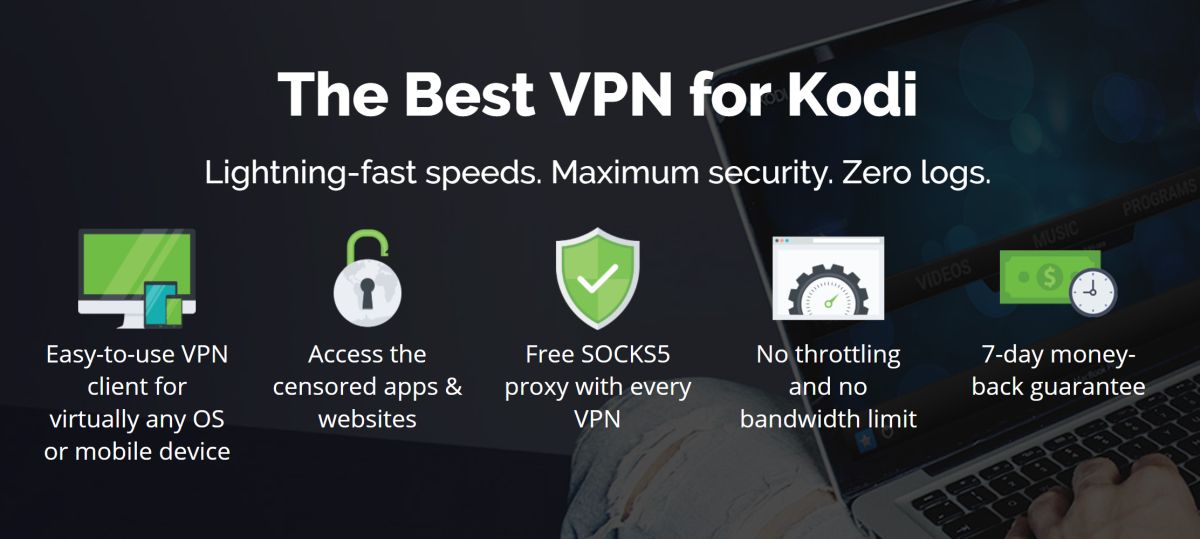
Efter at have gravet gennem fortrolighedspolitikker og vejet krypteringsstyrken i forhold til netværkshastighed, IPVanish fremkom som den bedste VPN, der blev brugt sammen med Kodi. Beslutningen kom for det meste i balance. Når du streamer film, har du brug for hurtige downloads, der er ingen måde at omgå det på. Problemet er, at stærkere kryptografi og bedre anonymitetsfunktioner direkte bidrager til en langsom forbindelse. IPVanish afbalancerer disse funktioner ekstraordinært godt, startende med et netværk på 850 servere i 61 forskellige lande og afslutter med en nul-logging-politik, der holder dig og dit barns aktivitet sikker og sikker.
Alle data, du sender via IPVanish-netværketbliver låst ned med 256-bit AES-kryptering, som praktisk talt er uknuselig. Du får også drage fordel af DNS-lækagebeskyttelse og en automatisk dræbningsafbryder, som begge forhindrer, at din identitet lusker igennem i tilfælde af utilsigtet afbrydelse. Med IPVanish skal du blot logge ind, og du er i sikkerhed. Det er perfekt til dig, perfekt til Kodi og perfekt til at holde dine børn sikkert online.
IPVanish tilbyder en 7-dages pengene-tilbage-garanti, hvilket betyder, at du har en uge til at teste den risikofri. Bemærk, at Vanedannende tip-læsere kan spare enorme 60% her på IPVanish-årsplanen, hvilket tager den månedlige pris ned til kun $ 4,87 / mo.
Sådan installeres og administreres Kodi-tilføjelser
Når du først hopper fødder ind i Kodis verden, begynder du at møde to udtryk: repositories og tilføjelser. Opbevaringssteder (eller blot ”repos”) er store lynlåsefiler, der er gemt på websteder, der indeholder snesevis eller endda hundreder af tilføjelser. Tilsætninger i sig selv er det, der giver Kodi unik funktionalitet, alt fra udenlandske filmstrømme til live sport, blockbuster-film og klassiske tv-serier.

De fleste Kodi-tilføjelser er delt i to ru kategorier: officiel og uofficiel (tredje part). Det er let at adskille dem fra hinanden, da officielle tilføjelser pakkes i et Kodi-arkiv, der følger med hver software-download. Dette officielle indhold er valideret og godkendt af Kodi-udviklingsholdet, og det hele er helt lovligt og sikkert at bruge. Uofficielt indhold er de andre 95% af tilføjelser og depoter. De får adgang til en bredere vifte af materiale, men kan være upålidelige eller endda ulovlige at bruge.
Da vi holder os med officielle Koditilføjelser til denne artikel, kan du være sikker på, at du og dine børn forbliver i sikkerhed. Det reducerer også kravene til installation før installationen. Følg blot vores guider nedenfor, så får du alle de bedste officielle Kodi-tilføjelser til dine børn klar til at gå på få sekunder.
Bemærk: Det er muligt for nogle af Kodis uofficielle tilføjelser at linke til piratkopierede kilder. AddictiveTips kondonerer eller tilskynder ikke til krænkelse af ophavsretlige begrænsninger. Overvej loven, ofrene og risikoen for piratkopiering, før du får adgang til ophavsretligt beskyttet materiale uden tilladelse.
Få officielle tilføjelser til Kodi
Hver officiel Kodi-tilføjelse er inkluderet i enKodi-fremstillet depot. Den er allerede føjet til din software lige ud af boksen, så du behøver ikke at jage repos eller noget lignende. Alt hvad du skal gøre er at navigere til depotet, finde din tilføjelse og derefter installere den. Trinene er de samme for hver tilføjelse der er vist nedenfor. Hvis du glemmer, hvad du skal gøre, skal du bare se dette afsnit.
- Åbn Kodi på din lokale enhed, og gå til hovedmenu.
- Vælg "Tilføjelser”
- Klik på ikon for åben boks øverst på menulinjen.
- Vælg “Installer fra depot”
- Find og klik på “Kodi-tilføjelseslager”
- Følg nedenstående trin for din valgte tilføjelse.
PBS Kids - Dusinvis af børns show
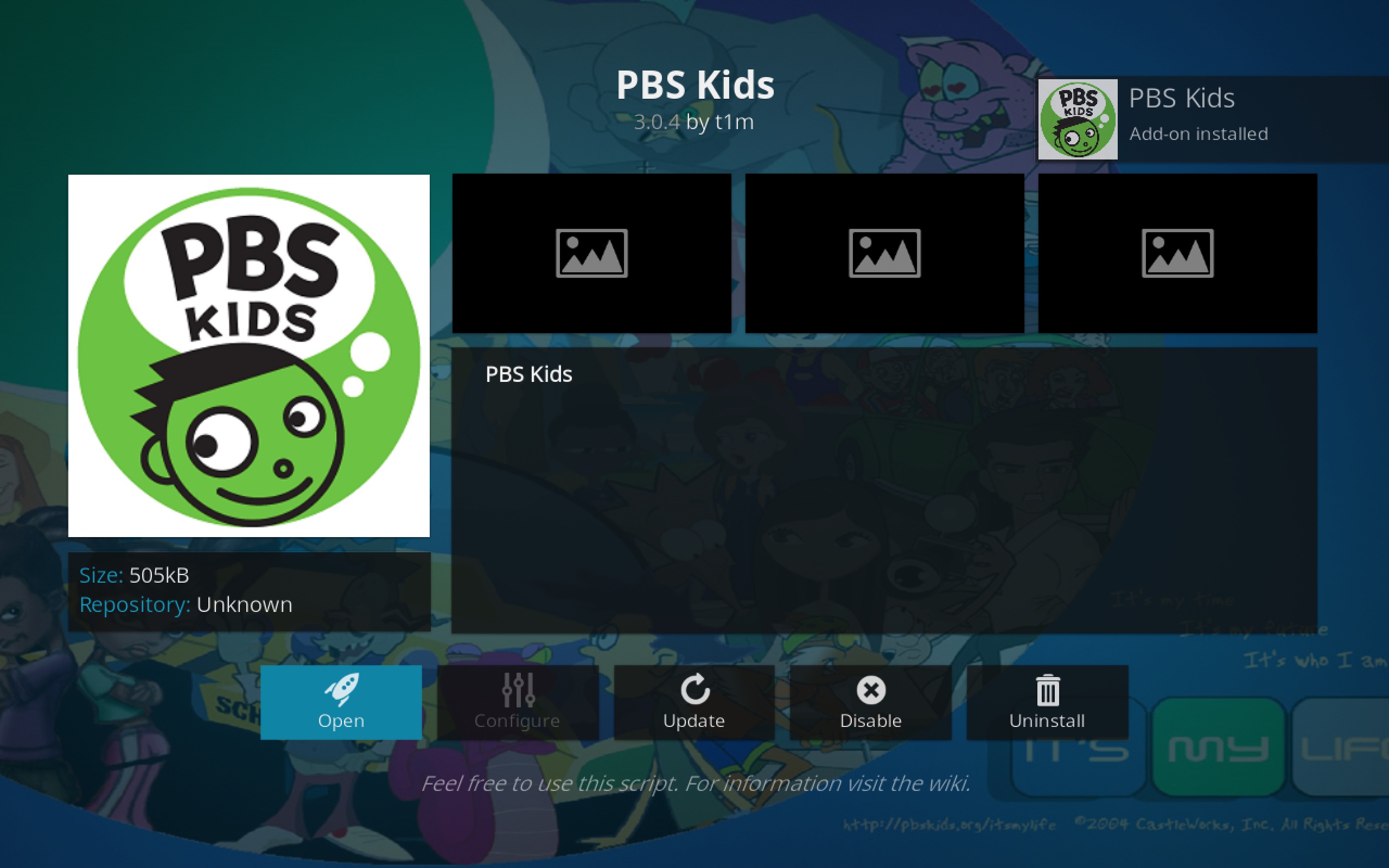
Public Broadcasting System (PBS) har værethjem til børnevenlige shows i årtier. Programmer som Mister Rogers 'Neighborhood og Sesame Street startede i slutningen af 1960'erne og satte standarden for, hvordan sundt indhold ville blive udviklet i fremtiden. PBS Kids-mærket opstod i slutningen af 1990'erne i et forsøg på at samle børns programmering under et sikkert og velkendt logo. Resultatet er, som du kan se, en af de bedste måder at hjælpe dine børn med at lære, mens de har det sjovt.
PBS Kids-tilføjelsen til Kodi er en enkel,no-frills ressource til over tre dusin PBS Kids shows. Du finder alt fra Arthur til Clifford, Bob bygherren, nysgerrig George, Nature Cat, Sesame Street og endda The Electric Company! Programmer har deres egen mappe med et lille udvalg af episoder, som du kan klikke og afspille. Ingen reklamer og ingen døde links, bare masser af gratis indhold, du og dine børn vil elske.
Sådan installeres PBS Kids-tilføjelsen:
- Gå til Kodi-repoen ved at følge trinnene ovenfor.
- Vælg "Video-tilføjelser”-Mappen.
- Rul ned og vælg “PBS Kids”
- Klik på “Installere”-Knappen i nederste højre hjørne af vinduet, der åbnes.
- Når installationen er afsluttet kan du få adgang til tilføjelsen fra hovedmenu.
TV Ontario Kids - Uddannelsesmæssigt og underholdende
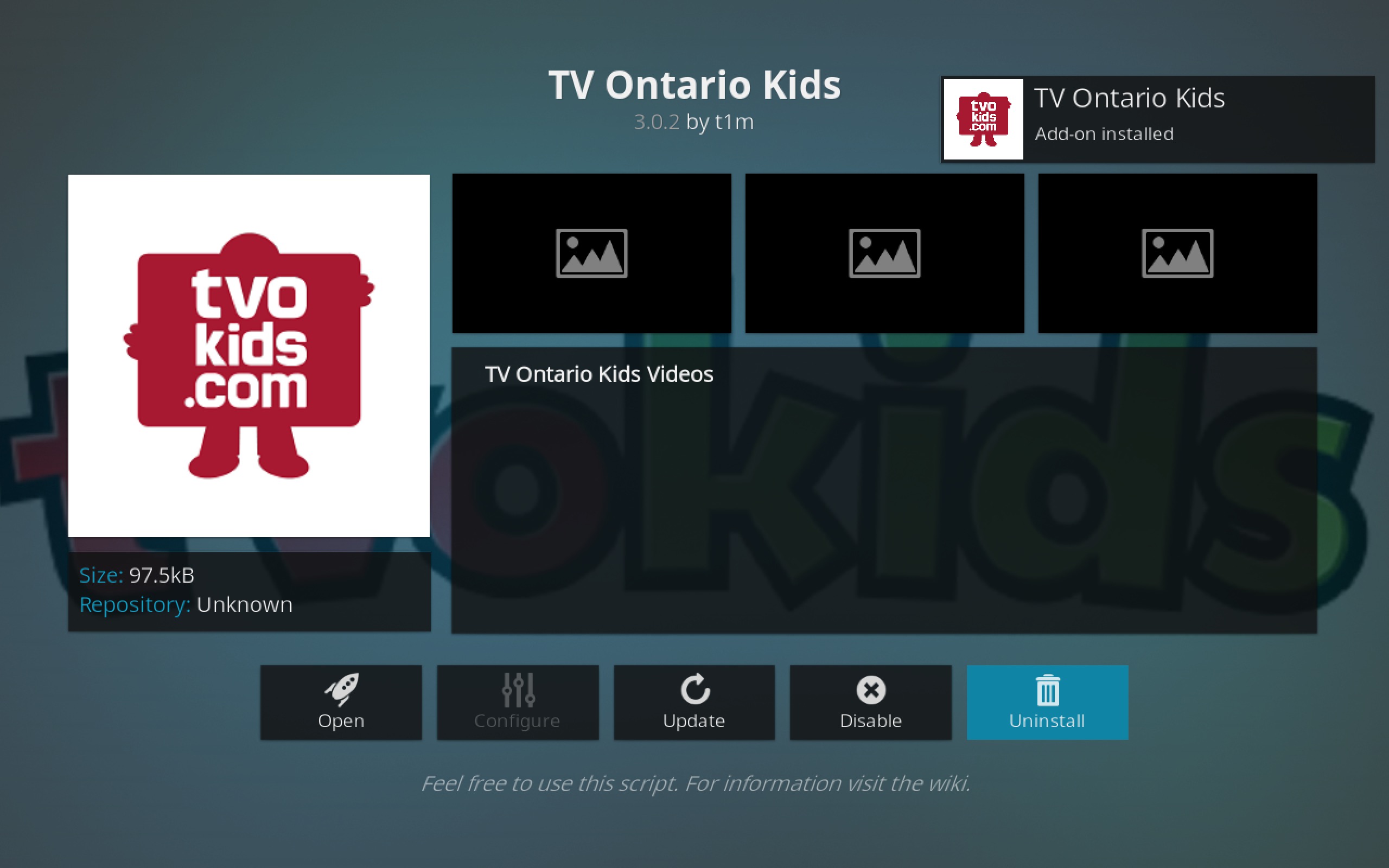
Nogle børn vil sidde og se den samme episode afdet samme show to dusin gange i træk hver dag i et år. Andre vil have noget spændende og anderledes, når du tænder for skærmen. Tilføjelsen til TV Ontario Kids kan hjælpe med begge dele. Denne tilføjelse henter gratis indhold fra det Canada-baserede tv-netværk og organiserer det i en ligetil grænseflade. Du behøver ikke at være i Canada for at drage fordel af tilføjelsen, og du har heller ikke brug for en canadisk IP-adresse. Bare installer det og lad maraton begynde.
Tilføjelsen til TV Ontario Kids opdeler sit indhold i to grupper: en mappe i alderen 2 til 5 år og en til 11 år og yngre. Den tidligere kategori fokuserer på uddannelsesmæssigt indhold om alfabetet.
Vil du have, at dit barn skal lære om bogstavet D? Der er et par shows, der sigter mod netop det! Ældre børn har næsten 50 programmer at vælge imellem, herunder Reading Rangers, Tumbleweed, Story Explorers, Arthur og så videre.
Sådan installeres tilføjelsen TV Ontario Kids:
- Gå til Kodi-repoen ved at følge trinnene ovenfor.
- Vælg "Video-tilføjelser”-Mappen.
- Rul ned og vælg “TV Ontario Børn”
- Klik på “Installere”-Knappen i nederste højre hjørne af vinduet, der åbnes.
- Når installationen er afsluttet kan du få adgang til tilføjelsen fra hovedmenu.
Toonjet - Klassiske tegneserier i massevis
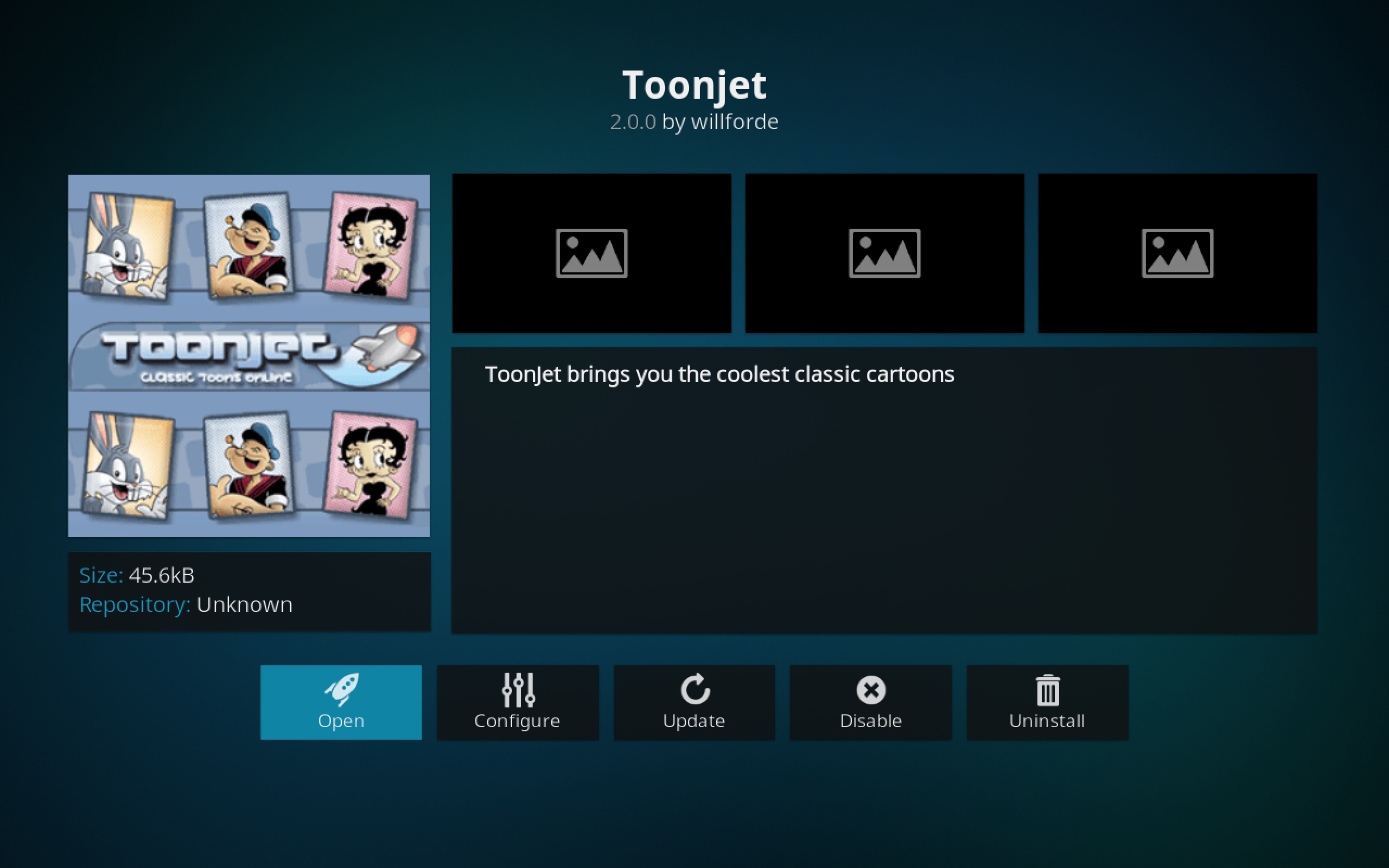
Hvem siger, at alt, hvad dine børn ser, skal værepædagogisk? Nogle gange kan kun Bugs Bunny få et barn til at grine, og det er hvad Toonjet er til. Tillægget trækker fra forskellige kilder og har et robust udvalg af klassiske tegneserier, der har eksisteret i aldre. Du finder ikke Batman eller Dora her, men du finder det bedste indhold fra næsten et århundrede med animation.
Toonjet har et par af de mere populære klassikeretegneserier lige foran, inklusive Betty Boop, Felix, Popeye og Looney Tunes. Grav lidt dybere, og du vil afsløre sider af Aesops fabler, gamle Disney-udgivelser, Tex Avery og flere Silly Symphonies (ja, inklusive skeletdansen). Hvis du ikke er sikker på, hvad du skal tænde for, har Toonjet det højest bedømt og mest set kategorier for at vise dig, hvad der er populært.
Sådan installeres Toonjet-tilføjelsen:
- Gå til Kodi-repoen ved at følge trinnene ovenfor.
- Vælg "Video-tilføjelser”-Mappen.
- Rul ned og vælg “Toonjet”
- Klik på “Installere”-Knappen i nederste højre hjørne af vinduet, der åbnes.
- Når installationen er afsluttet kan du få adgang til tilføjelsen fra hovedmenu.
Simpsons Verden - Alle Simpsons, hele tiden
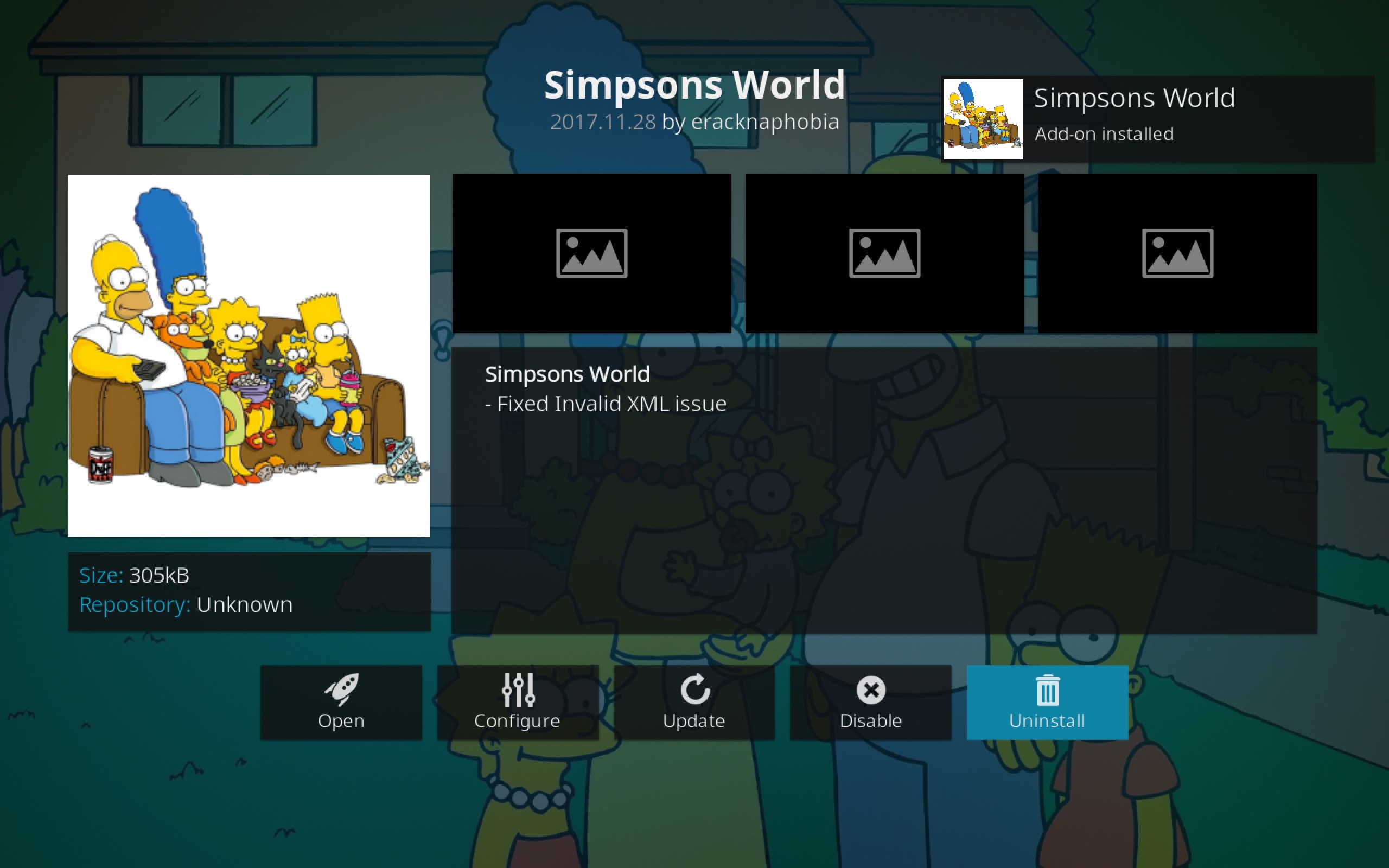
Måske er dine børn ældre, eller måske er du baretræt af at høre det nysgerrige George-tema for 27. gang i dag. Uanset hvad kan Simpsons World tilbyde en sjov pause fra normen. Der er hundredvis af episoder i denne langvarige serie, og hver eneste en kan findes i denne officielle tilføjelse. Vælg en sæson, vælg en titel og se familiehøjen på sofaen.
Den eneste fangst med denne tilføjelse er du nødt tilhar et eksisterende abonnement på FX-netværket gennem din kabeludbyder, før du kan streame. Du har muligvis også brug for en VPN, der har adgang til U.S.-baserede IP-adresser, skønt ikke alle brugere rapporterer, at dette er sandt. Hvis du opfylder kravene, vil Simpsons World-tilføjelsen gøre dit liv meget lettere.
Sådan installeres Simpsons World-tilføjelsen:
- Gå til Kodi-repoen ved at følge trinnene ovenfor.
- Vælg "Video-tilføjelser”-Mappen.
- Rul ned og vælg “Simpsons verden”
- Klik på “Installere”-Knappen i nederste højre hjørne af vinduet, der åbnes.
- Når installationen er afsluttet kan du få adgang til tilføjelsen fra hovedmenu.
Hold børnene sikre med Master Lock-forældrekontrol
Kodi leveres med indbyggede forældrelåsfunktionerder er utroligt nemme at bruge. Du behøver ikke at installere yderligere tilføjelser, ikke engang officielle fra hovedlagerområdet. Ved hjælp af master lock-funktionen kan du forhindre børn i at få adgang til andre sektioner og funktioner i Kodi. Du kan starte softwaren, vælge det show, de vil se, og derefter lade dem vælge nye episoder uden bekymring.
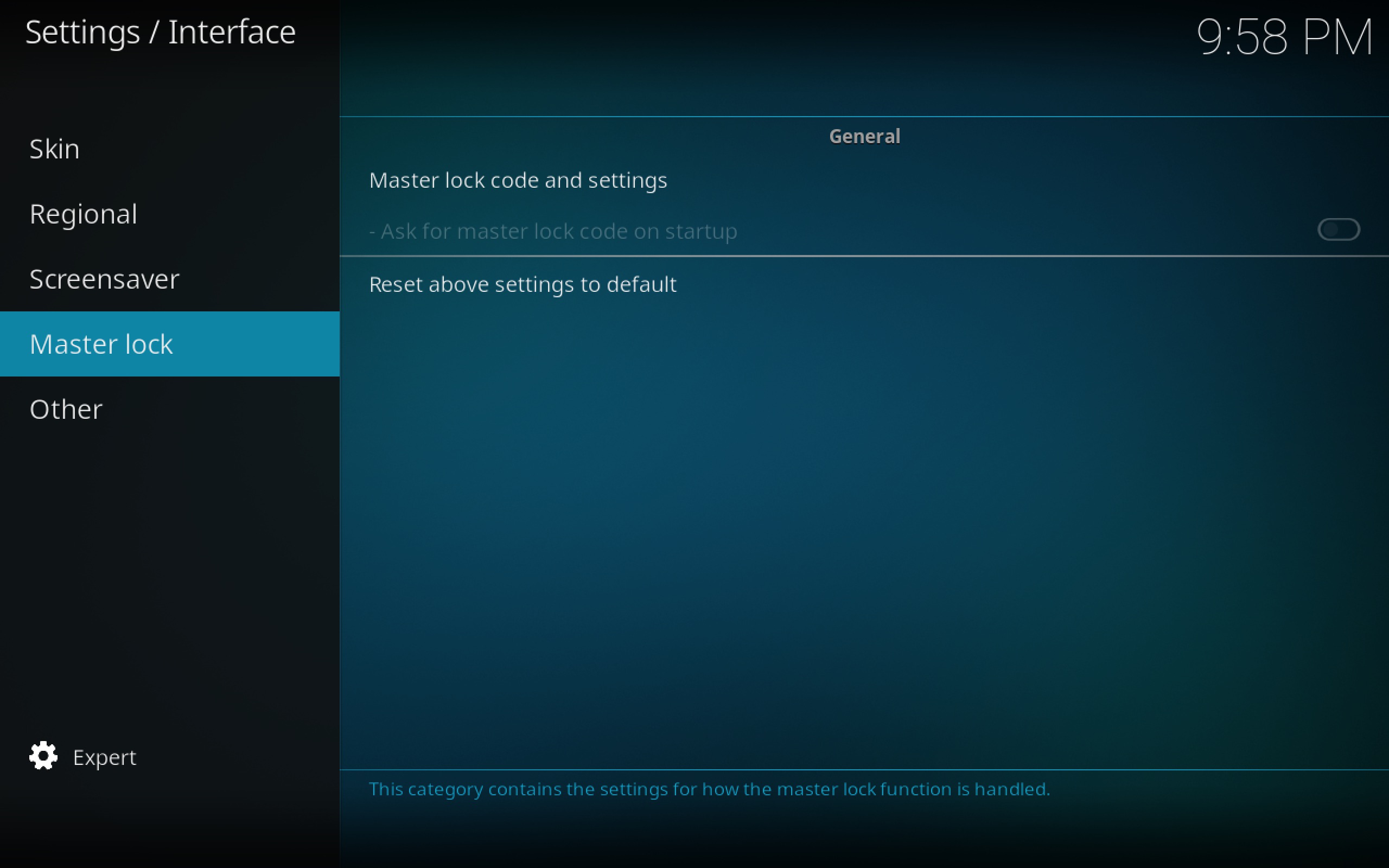
Sådan aktiveres master lock forældrekontrol:
- Åbn Kodi og gå til hovedmenu.
- Klik på gearikon i menuen øverst til venstre.
- Klik på "Interfaceindstillinger”
- Klik på lille gear nederst i venstre menu, indtil det står “Ekspert”
- Vælg “Master lås”Fanen.
- Vælg den øverste indstilling, “Master låsekode og indstillinger”
- Klik på toppen “Master lås" mulighed. Et nyt vindue åbnes.
- Vælg en adgangskodetype (numerisk er sandsynligvis bedst).
- Indtast en brugerdefineret adgangskode, tryk på “Færdig“, Og indtast derefter igen for at bekræfte.
- Gå tilbage til indstillinger for masterlås fanen og vælg de funktioner, du vil låse.
- Gem ændringerne, og gå tilbage til Kodi's hovedmenu. Hver gang du forsøger at få adgang til et element, du låste, vil Kodi bede om et kodeord, inden det giver adgang.
For mere information om, hvordan du bruger masterlås, samt yderligere muligheder for børnesikring, se vores komplette guide: Sådan aktiveres forældrekontrol til Kodi
Er det sikkert at installere Kodi-tilføjelser?
Kodi-samfundet har noget af en ufortjentry for at være snusk. Selvom det er sandt, at nogle tilføjelser får adgang til piratkopieret indhold eller kan indeholde malware, er virkeligheden, at du sjældent vil støde på noget skadeligt for din enhed. Hvis du holder dig med officielle Kodi-tilføjelser som forslagene ovenfor, er du praktisk taget garanteret en sikker, piratfri oplevelse!
At tage et par enkle forholdsregler gør det aldrig ondt afRute. Når du bruger Kodi, skal du altid holde din antivirus-software aktiv, din firewall er tændt og din VPN tilsluttet en hurtig server. Det er også en god ide at holde sig til pålidelige kilder til dine downloads og forslag til add-on. Vi prøver også alle udvidelser, der findes i vores artikler, så du kan være sikker på, at de er sikre og lette at bruge, selv for børn.
Flere Kodi-tilføjelser til børn
Stoler du på Kodi for at holde dine børn uddannet og underholdt? Hvis du har en favorit officiel børns tilføjelse, så fortæl os det i kommentarerne herunder!

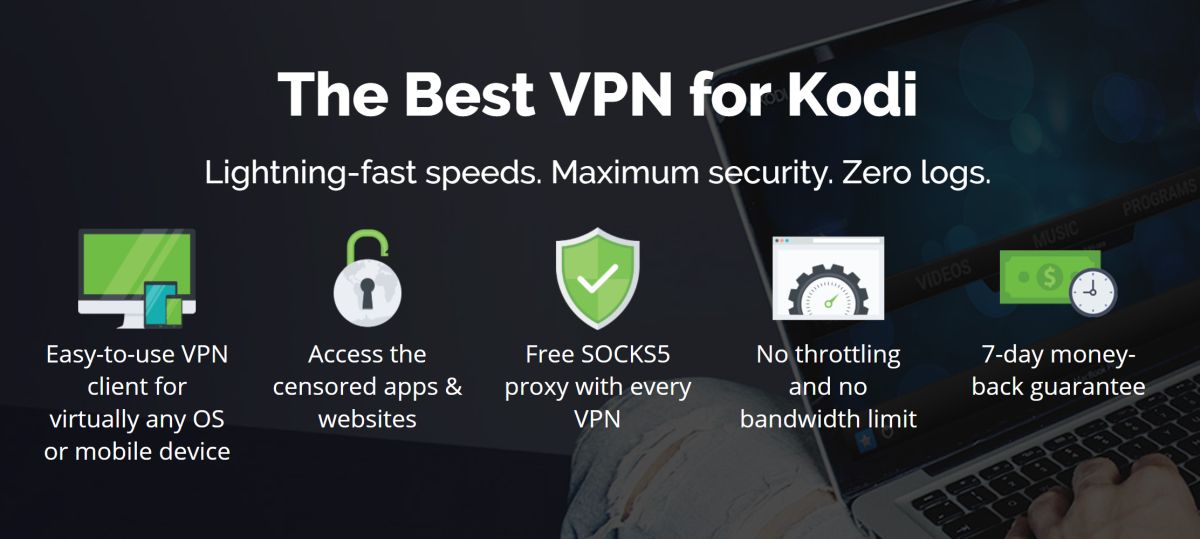


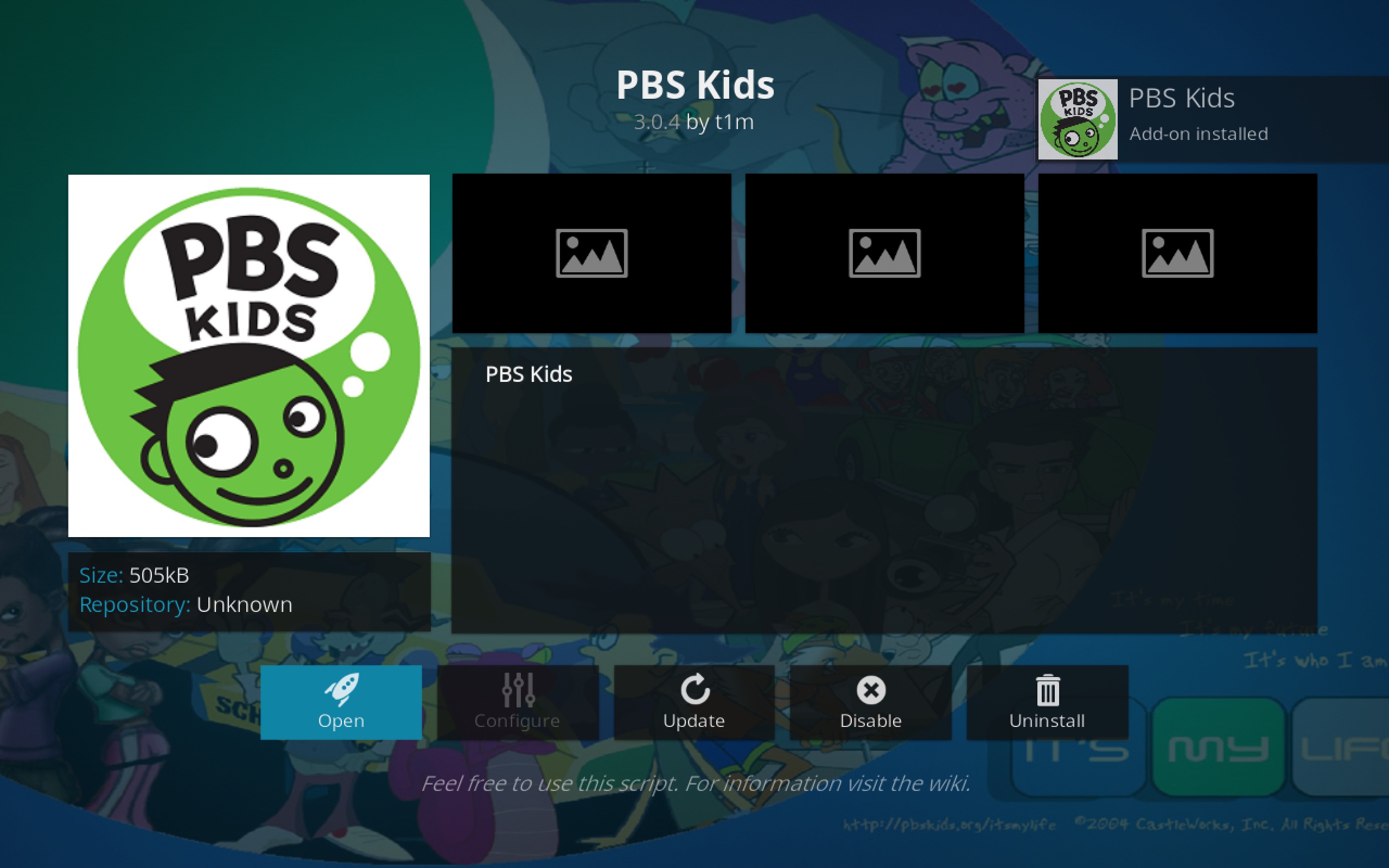
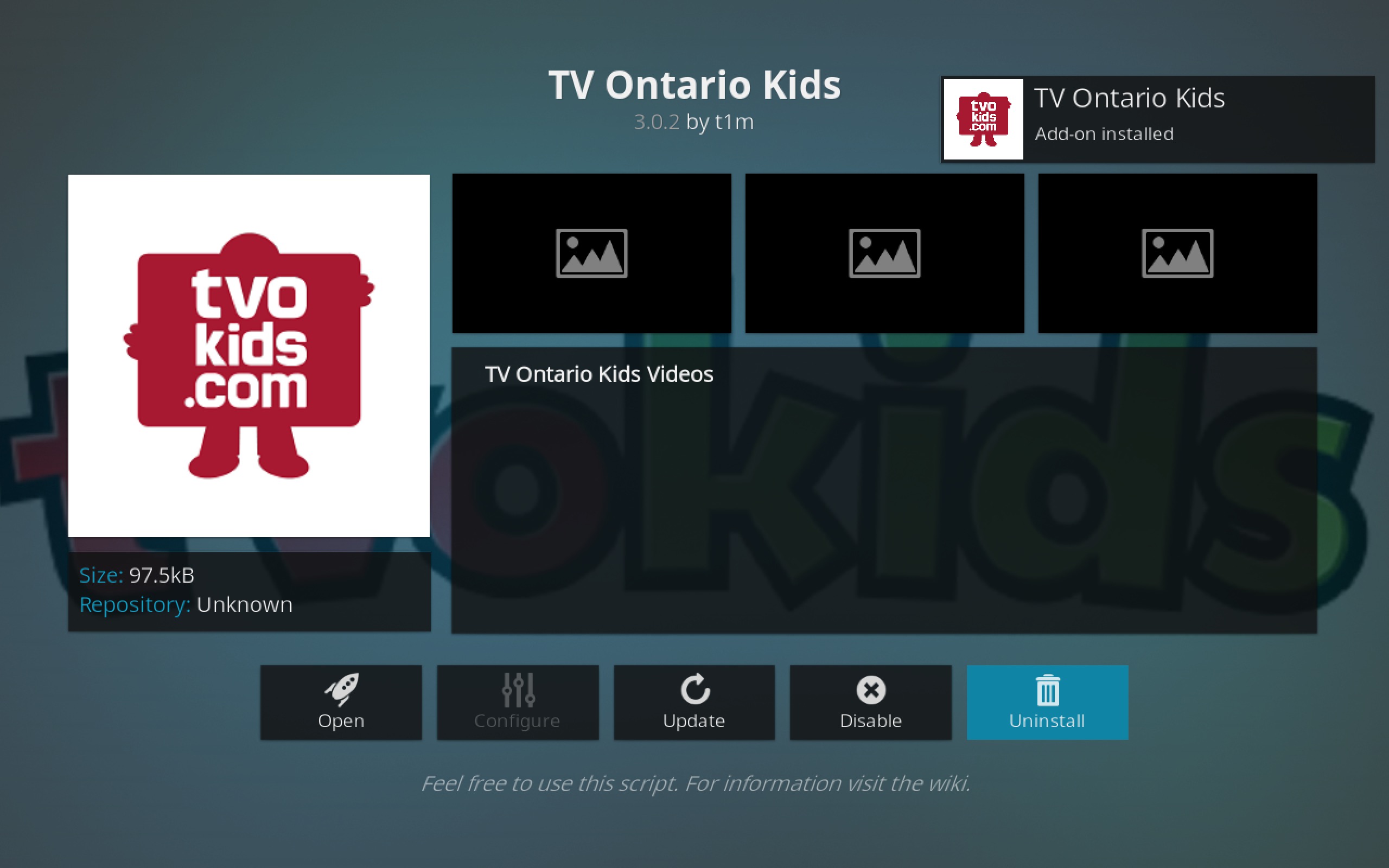
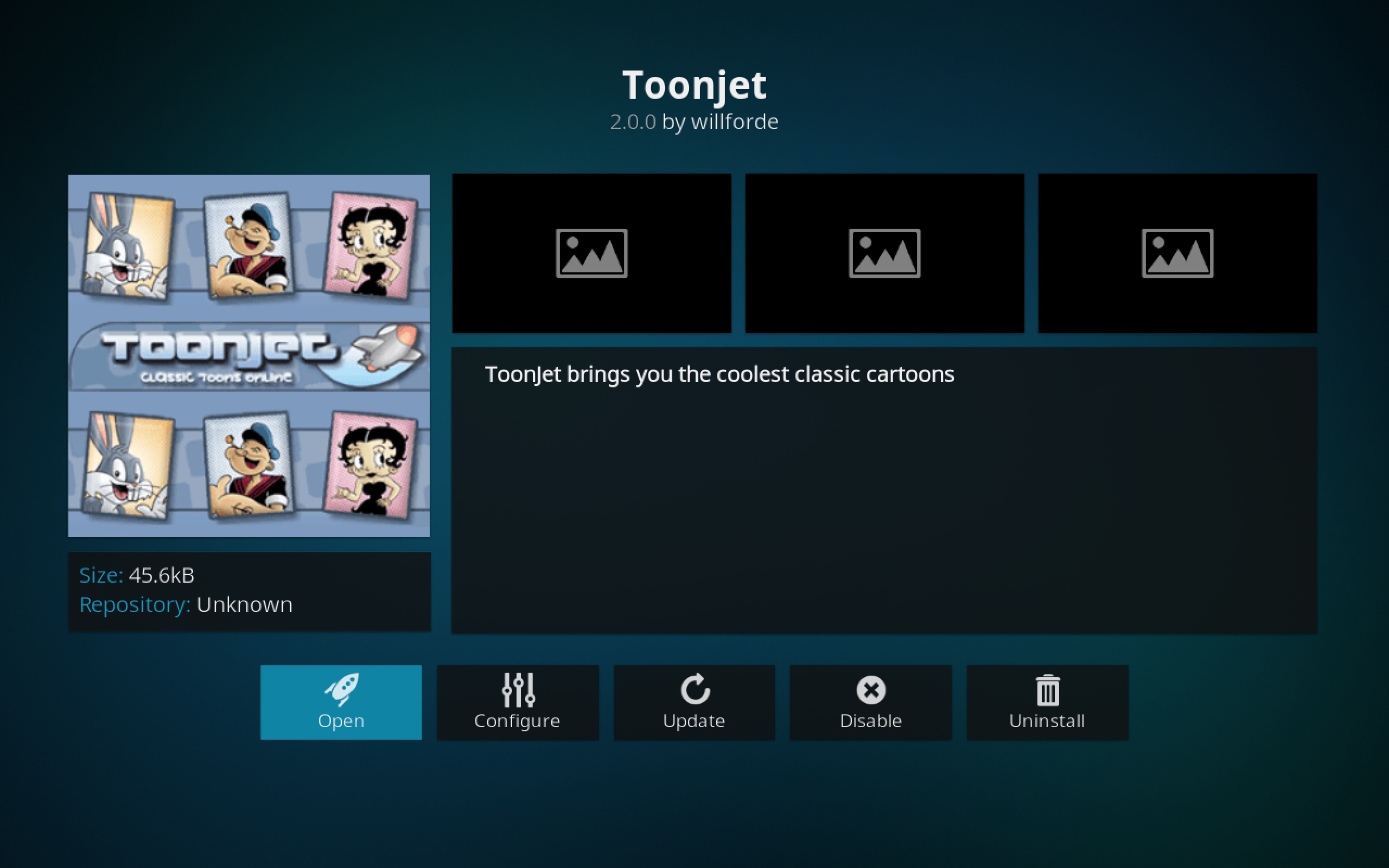
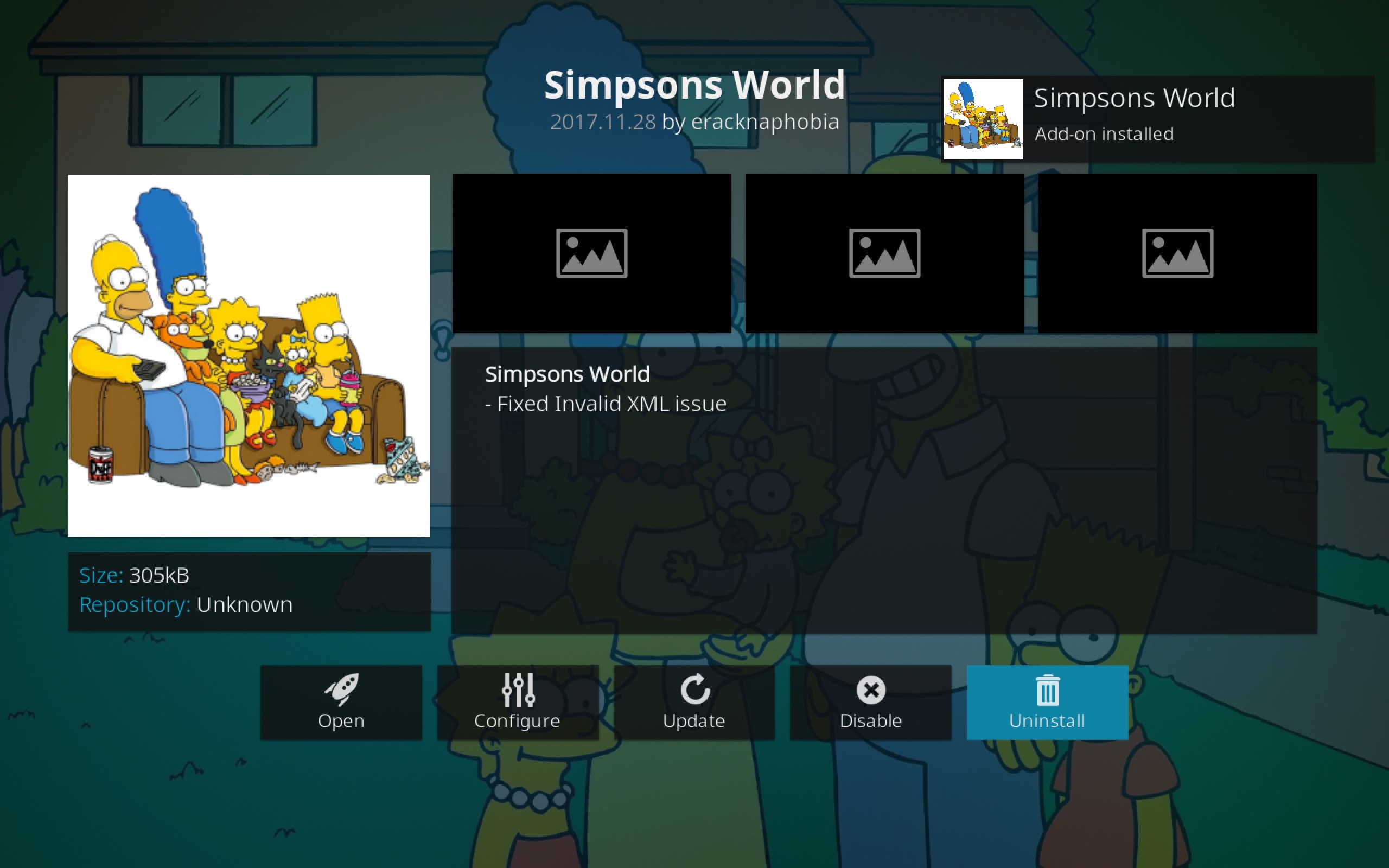
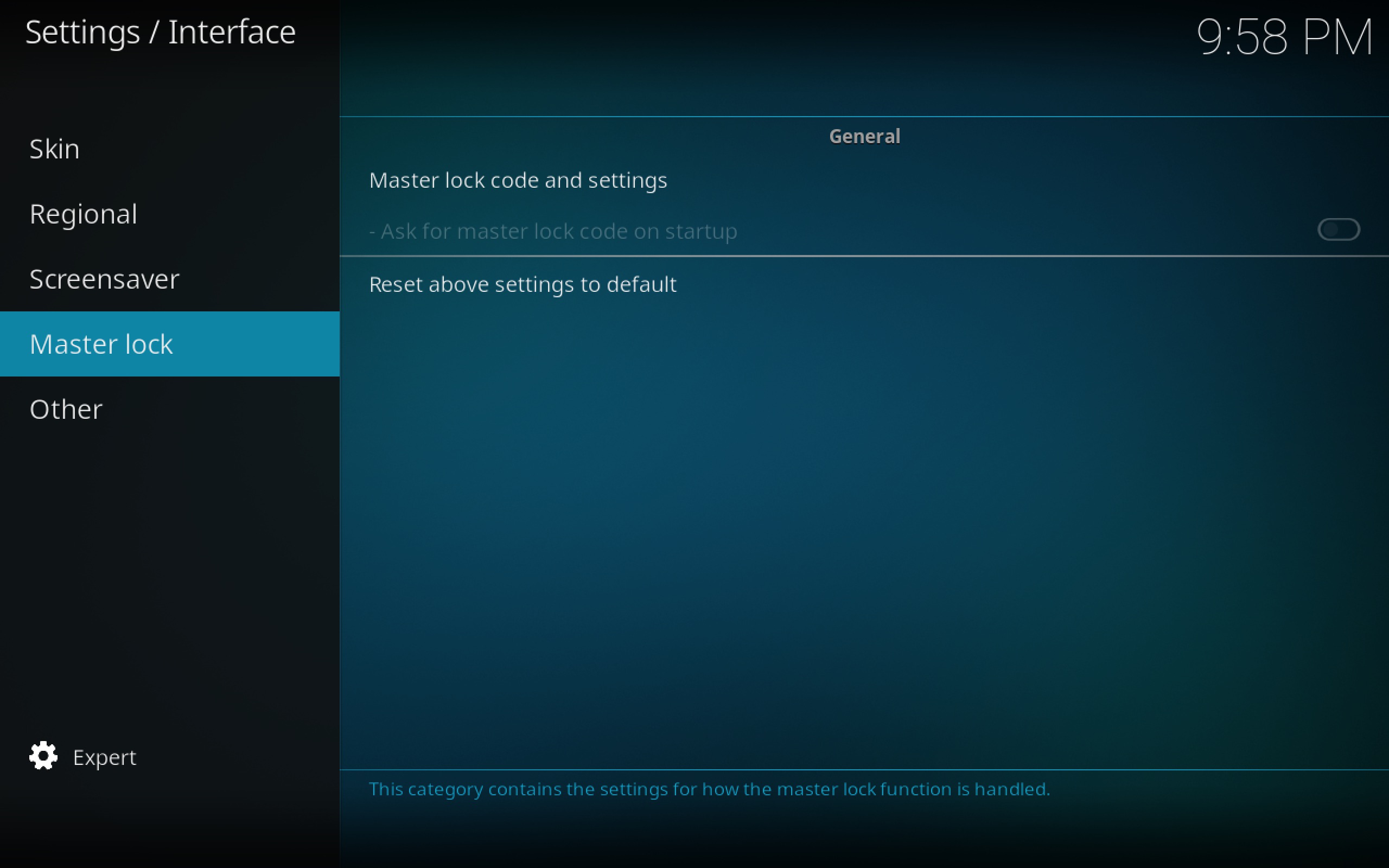












Kommentarer